Windows安装SSH服务器
1、打开Win的设置并在设置中找到应用
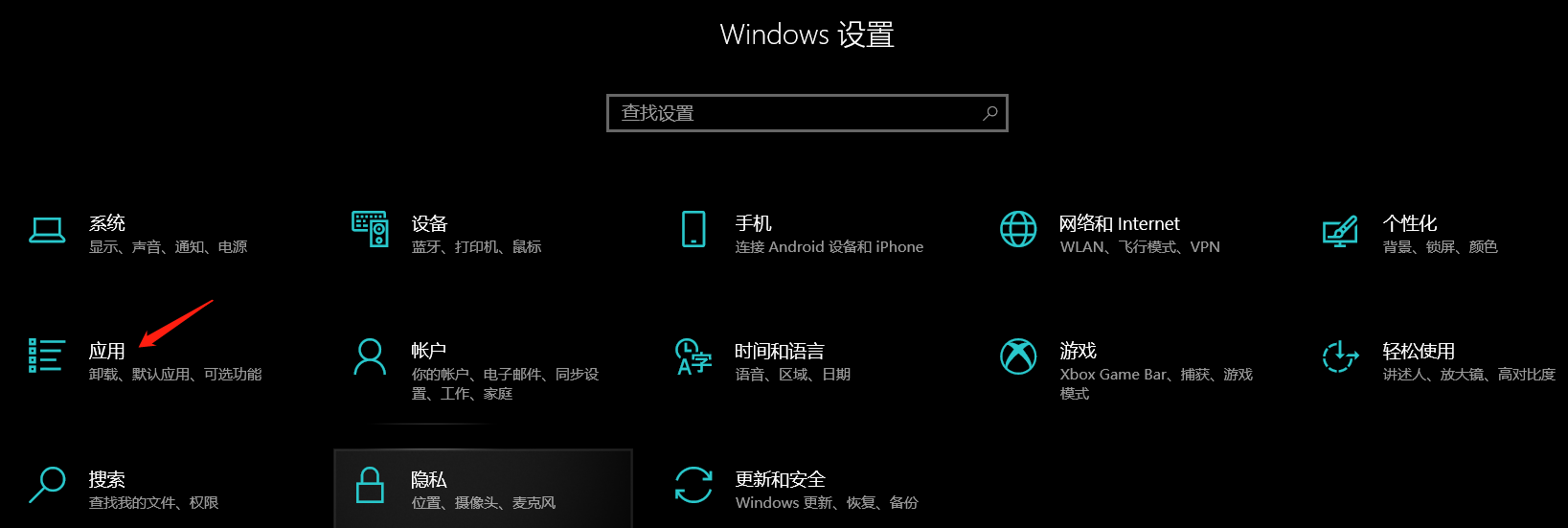
2、在应用中依次选择应用和功能 可选功能
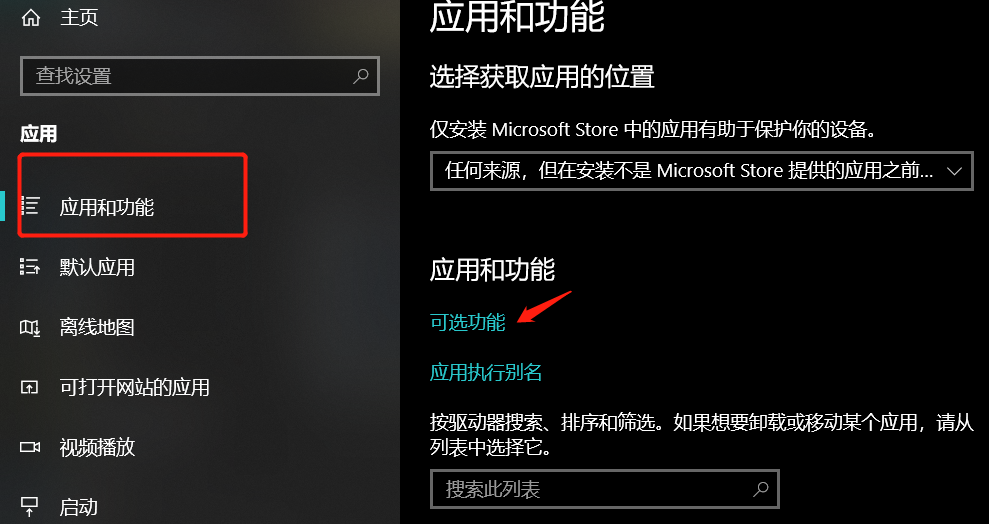
3、在可选功能中选择添加功能 (OpenSSH客户端默认已存在)
选中OpenSSH服务器后点击下方的安装
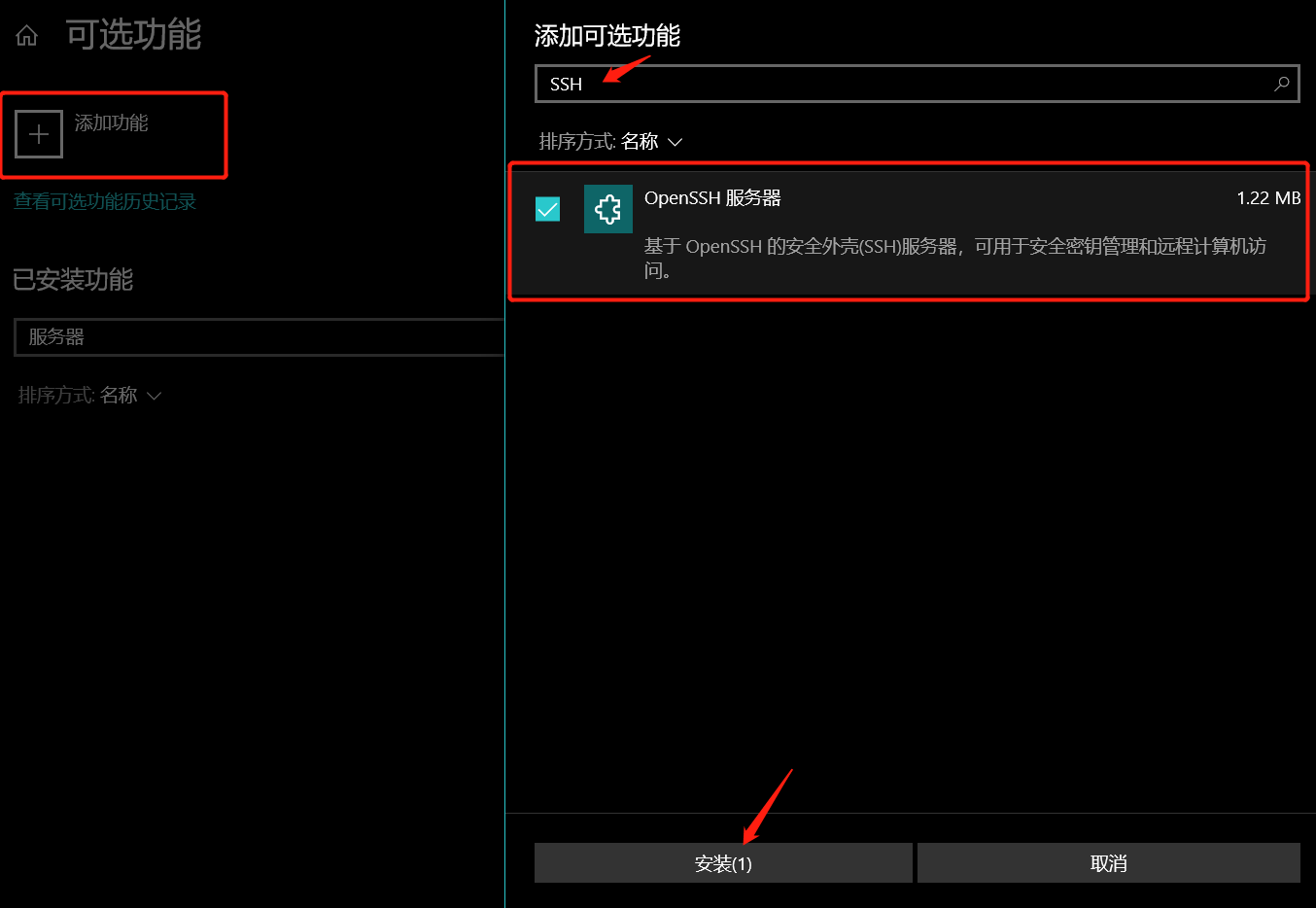
4、快捷键win+r在运行中打开cmd
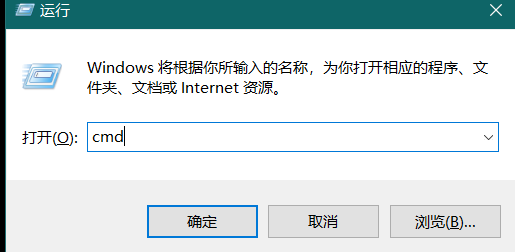
在控制台中输入ssh,如下显示则说明ssh服务安装成功
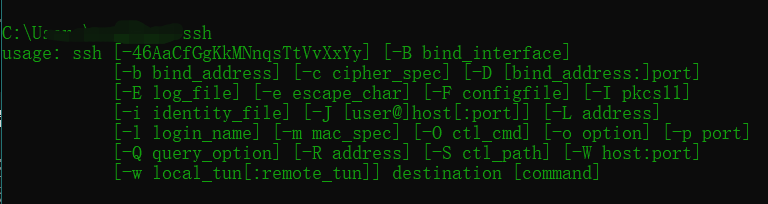
5、打开防火墙22端口(ssh默认连接端口)
在设置中搜索防火墙
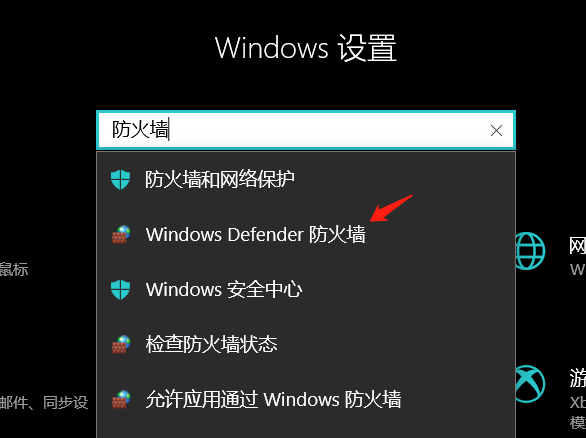
依次选择高级设置-入站规则
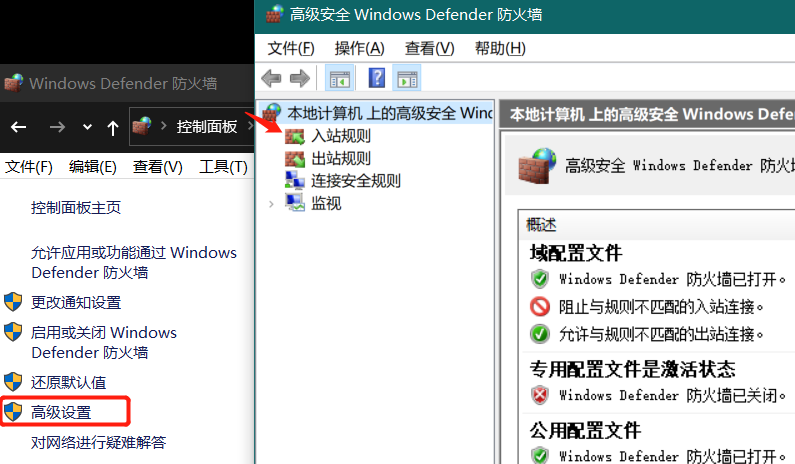
选择端口后点下一步
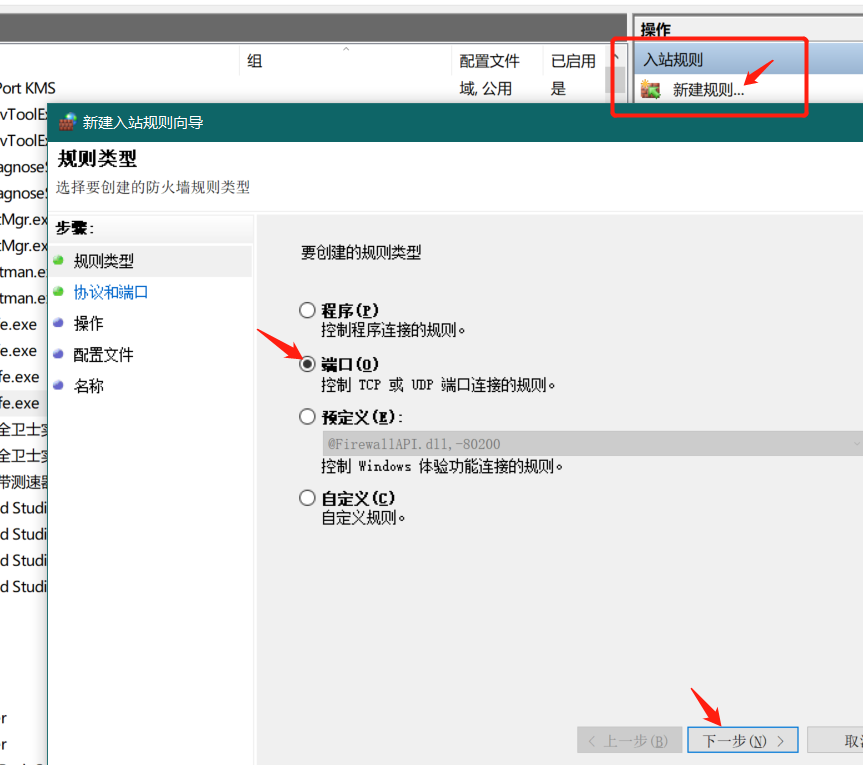
设置22端口(ssh默认端口)
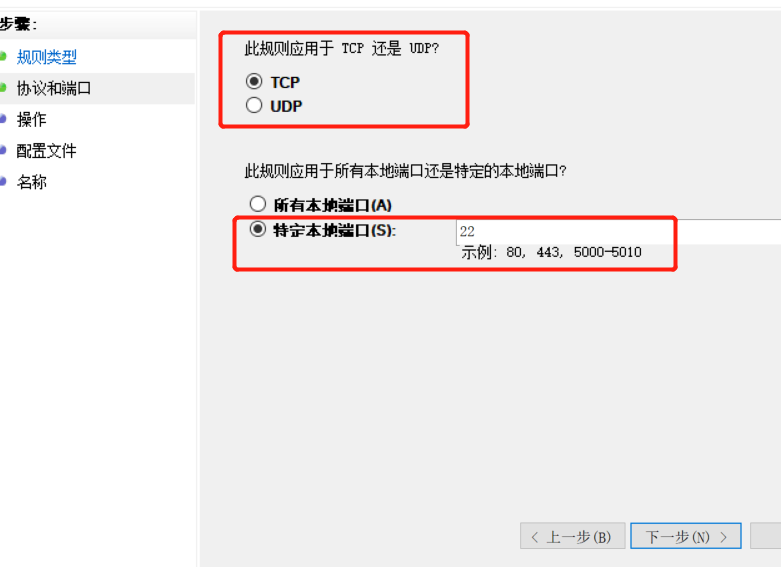
然后一直点击下一步,最后输入名称和描述即可完成。
6、查看本地ssh服务ssh localhost,输入后回车会要求输入密码,密码是win10的本机密码

测试发现连接还是拒绝
6.1、连接还是拒绝(解决)
windows键+R输入 services.msc -->查看是否有OpenSSH SSH Server服务并是否开启

鼠标选中服务,右键选择启动即可
重新连接ssh localhost

成功进入ssh

也可允许其他Win或Linux远程通过ssh连接
无论风雨,和自己一决胜负吧



